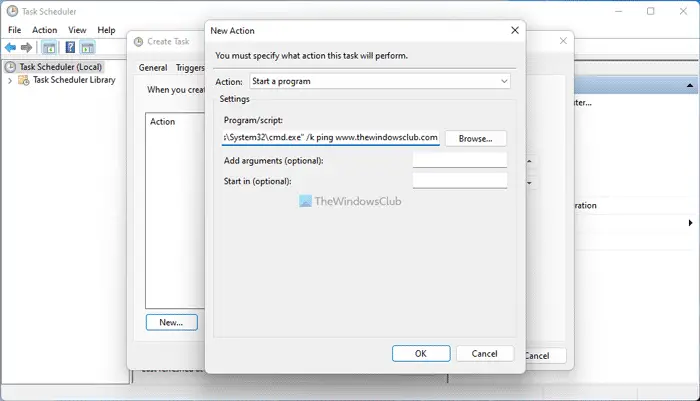あなたがしたい場合は 起動時にCMDコマンドを自動的に実行する Windows11またはWindows10では、これを行う方法は次のとおりです。 タスクスケジューラを使用すると、起動時にほとんどすべてのコマンドを実行できます。 要件に応じて設定する方法は次のとおりです。
アカウントにログインするたびに、特定のコマンドを実行したい場合があります。 それはすることができます ping コマンドまたは他の何か。 その場合は、このガイドに従って、組み込みのユーティリティであるタスクスケジューラを使用して、Windows11およびWindows10コンピューターの起動時にコマンドプロンプトを介してコマンドを実行する方法を学習できます。
Windows11/10で起動時にCMDコマンドを自動的に実行する方法
Windows 11/10で起動時にCMDコマンドを自動的に実行するには、次の手順に従います。
- コンピューターでタスクスケジューラを開きます。
- クリック タスクの作成 ボタン。
- タスク名を入力して、 ウィンドウズ10 から 構成する メニュー。
- に移動します トリガー タブをクリックし、 新しい ボタン。
- 選ぶ 起動時 から タスクを開始します メニュー。
- クリック わかった ボタン。
- に移動します 行動 タブをクリックし、 新しい ボタン。
- 次の形式でコマンドを入力します。
- クリック わかった ボタン。
- クリック はい ボタン。
- クリック わかった ボタン。
これらの手順の詳細については、読み続けてください。
まず、コンピューターでタスクスケジューラを開く必要があります。 そのために、あなたは検索することができます タスクスケジューラ タスクバーの検索ボックスで、個々の検索結果をクリックします。 次に、をクリックします タスクの作成 ボタン。
続いて、タスク名と説明をに入力します 全般的 タブ。 次に、 構成する メニューを選択し、 ウィンドウズ10 リストからのオプション。
次に、 トリガー タブをクリックし、展開します タスクを開始します メニューを選択し、 起動時 オプション。
クリック わかった ボタン、に切り替えます 行動 タブをクリックし、 新しい ボタン。
次のことを確認してください プログラムを開始する オプションが選択されている アクション メニュー。 その場合は、次の形式で目的のコマンドを入力します。
"C:\Windows\System32\cmd.exe" /k [command]
あなたの情報のために、あなたは入力する必要があります / k コマンドを定義するパラメータ。 Webサイトを固定したいとします。 その場合は、次のコマンドを入力する必要があります。
"C:\Windows\System32\cmd.exe" /k ping www.thewindowsclub.com
完了したら、をクリックします わかった ボタン。 コマンドの確認を求められます。 ポップアップが表示されたら、をクリックします はい 確認するボタン。
次に、をクリックします わかった ボタンをクリックして変更を保存します。 その後、Windows11またはWindows10のどちらを使用していても、コマンドは起動時に自動的に実行されます。
それで全部です! このガイドがお役に立てば幸いです。
読んだ: コマンドプロンプトcmd.exeが起動時にポップアップし続ける
コマンドプロンプトを自動的に実行するにはどうすればよいですか?
Windows11/10PCでコマンドプロンプトを自動的に実行する方法は2つあります。 まず、コンピューターのスタートアップフォルダーにコマンドプロンプトを追加できます。 次に、タスクスケジューラを使用して、起動時にコマンドプロンプトを実行するタスクを作成できます。 ただし、コマンドプロンプトではなく、起動時にCMDコマンドを実行する場合は、前述のガイドを使用して作業を完了できます。
読んだ: デスクトップショートカットを使用してコマンドプロンプトのコマンドを実行する方法
Windows 11/10の起動にコマンドプロンプトを追加するにはどうすればよいですか?
コマンドプロンプトをWindows11/10スタートアップに追加するには、複数のオプションがあります。 まず、スタートアップフォルダーを使用して、ログインするたびに実行できます。次に、ローカルグループポリシーエディターを使用して、 ユーザーログオン時にこれらのプログラムを実行する 設定するための設定。 第3に、タスクスケジューラを使用して、起動時にコマンドプロンプトを追加できます。 コマンドプロンプトのみを実行する場合でも、CMDコマンドのみを実行する場合でも、タスクスケジューラを使用して実行できます。 ただし、他の方法では不可能です。
読んだ: タスクマネージャ、WMIC、GPEDIT、タスクスケジューラ、MSCONFIG、設定を使用して、Windowsでスタートアッププログラムを無効にします。